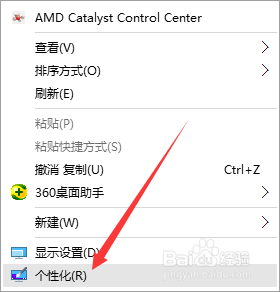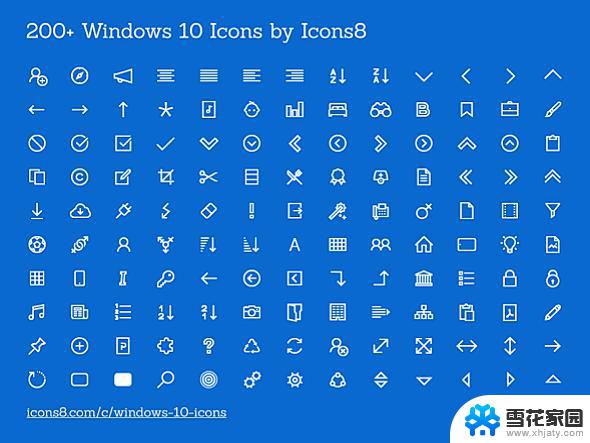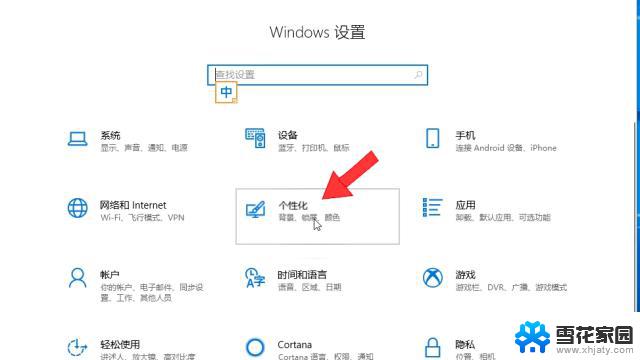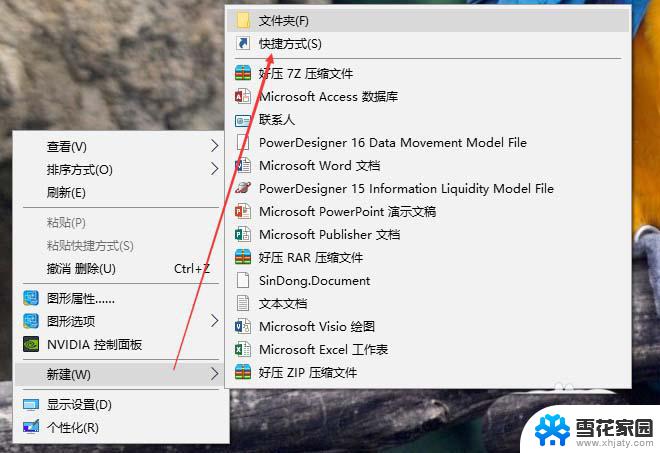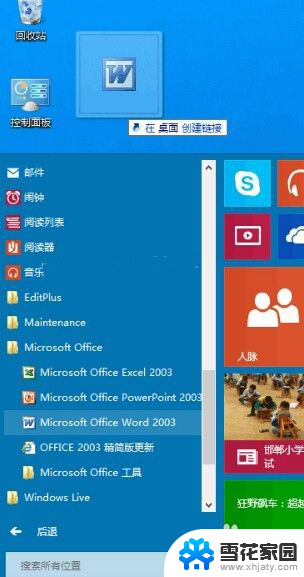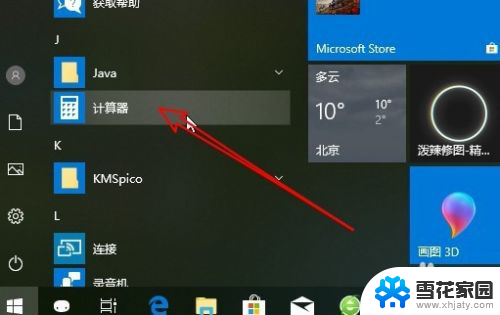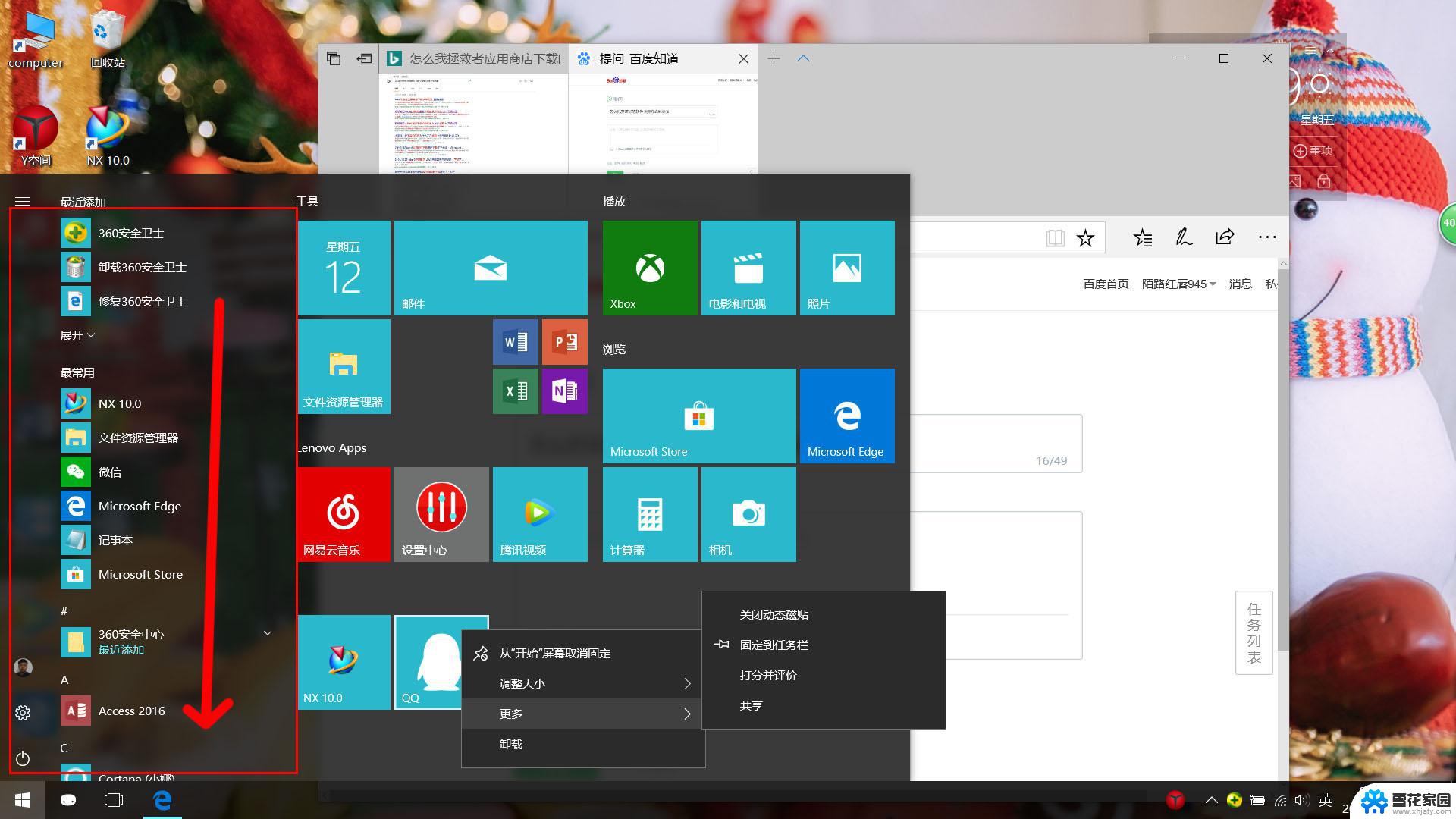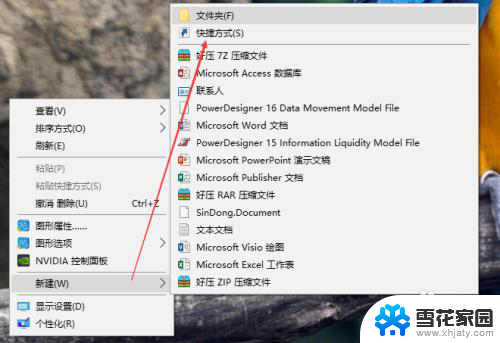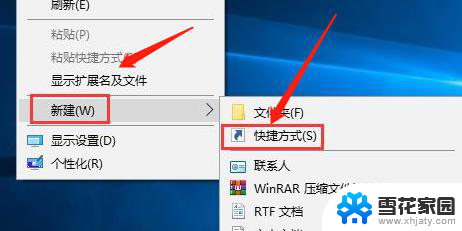win10怎么创建桌面快捷方式图标 Win10如何将应用软件图标添加到桌面
更新时间:2023-09-22 12:07:02作者:jiang
win10怎么创建桌面快捷方式图标,在如今的数字时代,计算机已经成为了我们生活中不可或缺的一部分,而在计算机操作系统中,Windows 10作为最新的版本,为我们提供了更加便捷和高效的使用体验。其中创建桌面快捷方式图标和将应用软件图标添加到桌面,更是让我们的操作更加简单。无论是为了方便快速地打开常用应用,还是为了美化和个性化我们的桌面,这些功能都为我们带来了极大的便利。接下来就让我们一起来了解一下在Win10中如何创建桌面快捷方式图标和将应用软件图标添加到桌面的方法吧。
操作方法:
1.首先,我们点击win10桌面左下角的windows图标。如图所示
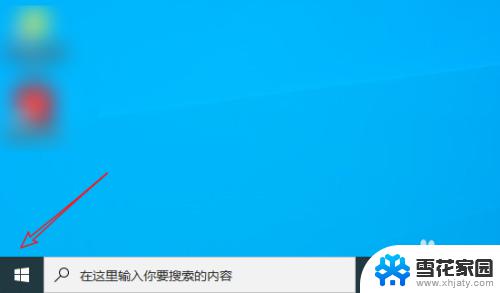
2.点击后,找到想要添加到桌面的应用程序,如图所示
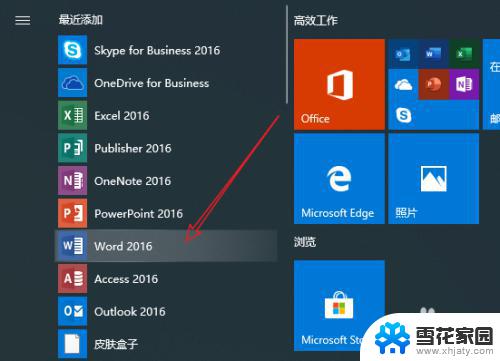
3.然后我们鼠标左键长按该图标,将其拖动到桌面即可
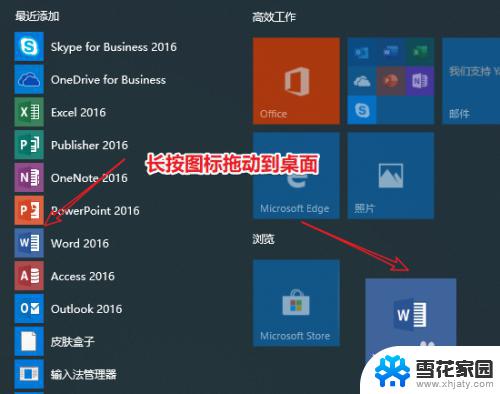
4.如图所示这样我们就成功地在桌面创建了该软件的快捷方式了

以上就是Win10如何创建桌面图标的全部内容,如果您还不清楚,可以参考小编的步骤进行操作,希望这对您有所帮助。